Daftar isi
Video MP4 Rusak, Cara Memperbaikinya
MP4 adalah salah satu format file video paling umum yang digunakan untuk mengunduh dan streaming video dari internet. Ini sering digunakan untuk menyimpan audio, subtitle, dan gambar diam. MP4 adalah format file standar untuk video; hampir semua pemutar video mendukung MP4. Untuk membuka file MP4, yang harus Anda lakukan adalah mengklik dua kali video Anda, dan itu akan terbuka dengan penampil video default Anda. Namun, segalanya menjadi sulit jika Anda mendapatkan file MP4 yang rusak. Anda tidak dapat mengakses video. Pada saat yang sama, Anda mungkin mendapatkan pesan kesalahan yang menunjukkan file rusak dan pemutar tidak dapat membacanya. Bagaimana cara memperbaiki file MP4 dalam kasus ini? Mengapa Anda menerima pesan kesalahan ini? Apa yang menyebabkan kerusakan pada file MP4 dan MOV?
Ada banyak kemungkinan alasan dan di sini Anda akan mempelajarinya:
Ada beberapa kemungkinan alasan dan Anda akan mempelajarinya di sini:
- Shutdown kamera secara tiba-tiba
- Koneksi internet tidak stabil
- Shutdown sistem yang tidak benar
- Pengunduhan atau transfer media yang terganggu atau tidak lengkap
- Pengunduhan atau transfer media yang terputus atau tidak lengkap
- Kesalahan menulis atau membaca data
- Serangan virus, dll.
Teratas 1. Perbaiki MP4/MOV yang Rusak dengan Alat Perbaikan Video
Jika Anda dihadapkan dengan file video yang rusak, Anda dapat beralih ke perangkat lunak perbaikan MP4 profesional. EaseUS Data Recovery Wizard dapat memulihkan dan memperbaiki video kamera yang hilang/rusak. Versi baru dari Data Recovery Wizard hadir dengan fitur perbaikan video yang hilang, yang memperbaiki semua video MP4 dan MOV yang rusak, rusak, dan rusak. Ini mendukung merek kamera yang paling banyak digunakan, termasuk Canon, GoPro, dan DJI. Ini juga mendukung untuk memulihkan dan memperbaiki foto kamera dan mengeluarkannya.
Video tutorial perbaikan MP4:
Lihatlah video untuk mempelajari cara memperbaiki file video yang rusak atau rusak menggunakan perangkat lunak perbaikan MP4.
Catatan: Perangkat Lunak Pemulihan Data EaseUS hanya dapat memperbaiki file MP4 dan MOV yang hilang yang ditangkap oleh Kamera.
Panduan langkah demi langkah untuk perbaikan MP4:
Langkah 1. Luncurkan EaseUS Data Recovery Wizard, lalu pindai disk dengan dokumen yang rusak. Software ini memungkinkan Anda memperbaiki file yang rusak seperti foto, videp, Word, Excel, PPT, dan PDF dalam langkah yang sama.

Langkah 2. Alat pemulihan dan perbaikan data EaseUS akan memindai semua file yang hilang dan rusak. Anda dapat menemukan file target berdasarkan jenis file atau ketik nama file di kotak pencarian.

Langkah 3. Wizard Pemulihan Data EaseUS dapat memperbaiki dokumen Anda yang rusak secara otomatis. Setelah pratinjau file, Anda dapat mengklik "Pulihkan" untuk menyimpan file dokumen Word, Excel, dan PDF yang diperbaiki ke lokasi yang aman.

Teratas 2. Perbaiki File MOV & MP4 yang Rusak dengan Alat Online Gratis
Jika Anda mencari alat online gratis, EaseUS RepairVideo adalah pilihan tepat untuk memperbaiki video MP4 & MOV yang rusak. Di situs, cukup unggah video Anda dan ikuti panduan langkah demi langkah untuk menyelesaikan perbaikan video.
Langkah 1. Unggah video Anda dengan masalah korupsi. Anda dapat mengklik tombol Unggah Video di sebelah kiri untuk memilih file video, atau cukup seret dan lepas video ke area di sebelah kanan.
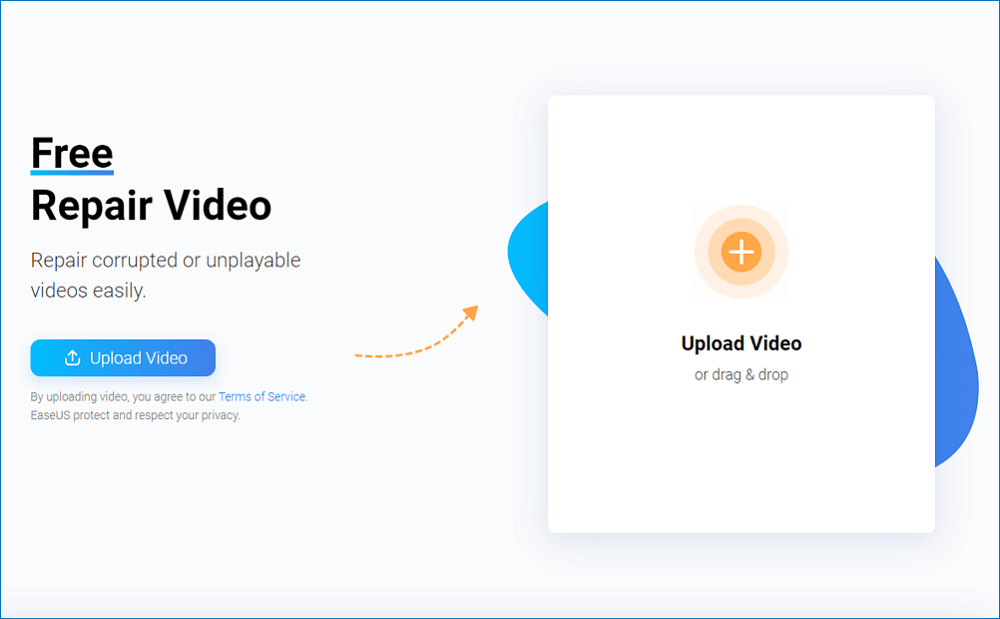
Langkah 2. Masukkan alamat email Anda dan klik tombol Mulai Perbaikan untuk langsung memulai perbaikan. Di sini, Anda harus memastikan alamat email yang dimasukkan valid untuk mengirim dan menerima pesan email melalui Internet. EaseUS VideoRepair akan mengirimkan Anda kode ekstraksi rahasia ke alamat email yang diberikan. Anda hanya dapat mengunduh video yang diperbaiki dengan menerapkan kode yang Anda terima.
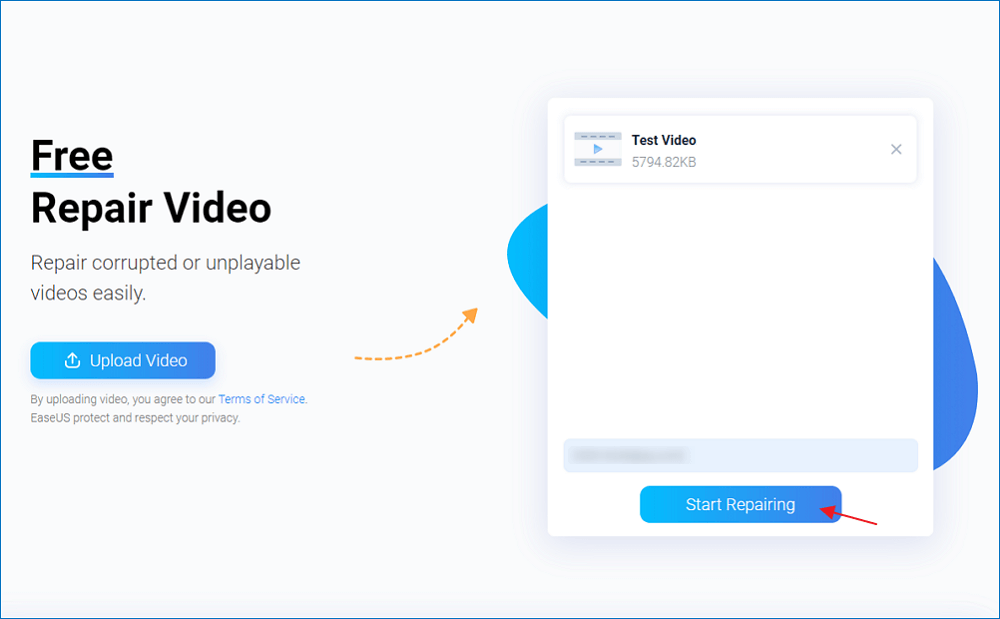
Langkah 3. Proses upload dan repair berjalan. Anda tidak perlu menunggu sepanjang waktu karena setelah sesi mencapai penyelesaian 100%, Anda akan menerima kode ekstraksi di email Anda.
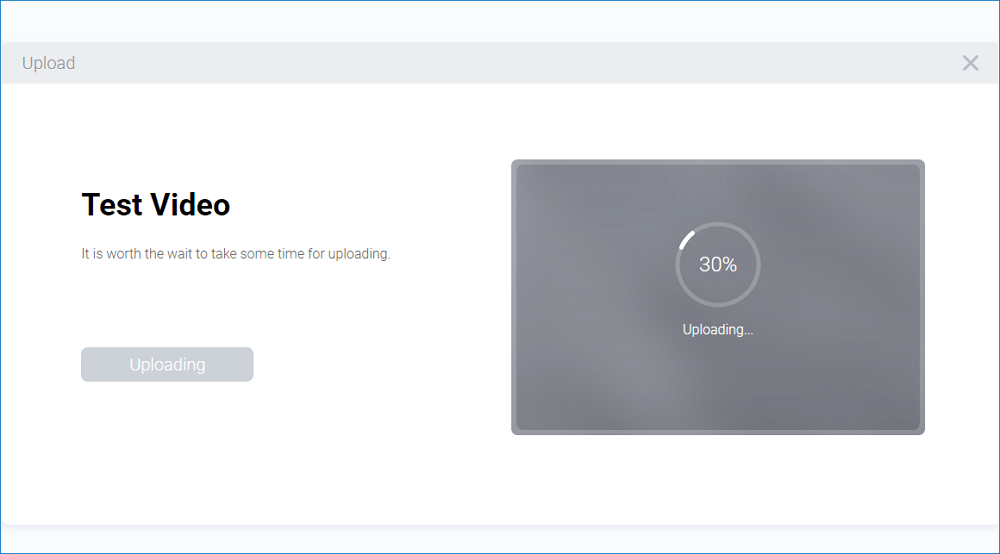
Langkah 4. Di email Anda, periksa pesan yang dikirim oleh EaseUS. Di sana Anda akan mengingat kode ekstraksi (biarkan halaman terbuka sehingga Anda dapat kembali untuk memeriksa). Klik tombol Lihat Perbaikan Anda dan Anda akan dipandu ke situs web. Klik tombol Unduh Video , lalu masukkan kode yang dibuat khusus untuk Anda, dan klik OK .
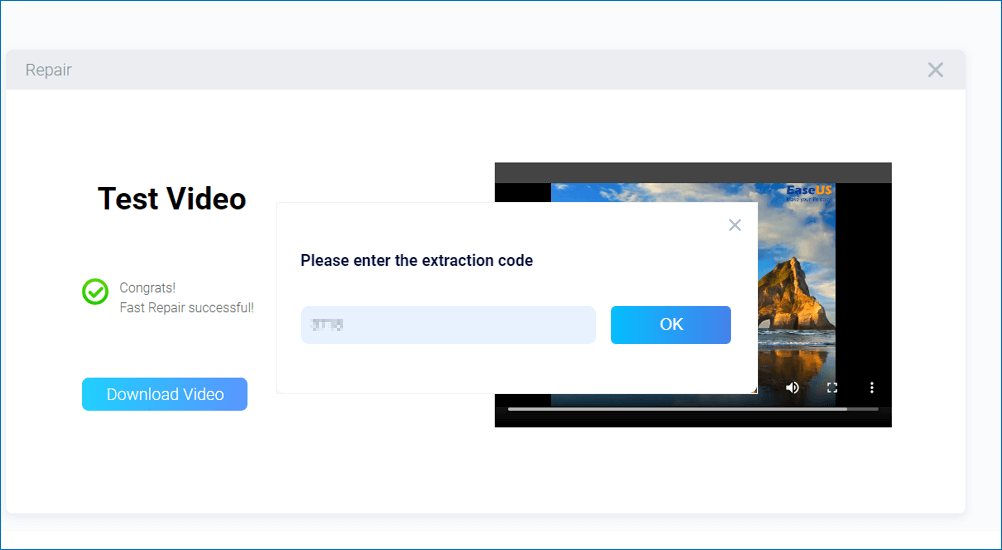
Top 3. Perbaiki File MOV & MP4 yang Rusak dengan VLC
VLC Player adalah aplikasi sumber terbuka yang juga dapat memutar file video yang hanya diunduh sebagian. Ini memungkinkan menjalankan file video yang sedikit rusak atau rusak tanpa perlu memperbaiki masalah korupsi. Perangkat lunak ini juga menawarkan opsi konversi format.
Di sini, Anda akan mempelajari langkah-langkah untuk memperbaiki file MP4 yang rusak menggunakan aplikasi ini:
Langkah 1. Luncurkan VLC Player dan pilih "Media > Convert/Save...".

Langkah 2. Selanjutnya, tambahkan video yang rusak dan klik "Konversi/Simpan".

Langkah 3. Di jendela Convert yang muncul, lihat melalui file tujuan, dan klik "Start".
Langkah 4. Buka VLC dan klik "Preferensi".

Langkah 5. Pilih "Selalu perbaiki" di opsi "file AVI yang rusak atau tidak lengkap" dan klik "Simpan".

Langkah 6. Coba mainkan file video .mp4 yang rusak dengan VLC. Ini harus bermain.
Top 4. Perbaiki MP4 - Replikasi File Video untuk Mendapatkan Akses
Selain metode-3, Anda juga dapat mereplikasi file video untuk mendapatkan akses. Berikut panduan langkah demi langkah untuk melakukannya:
Langkah 1. Buat salinan file MP4 atau MOV asli dan ubah format file menjadi AVI dengan mengganti nama file video.
Langkah 2. Luncurkan pemutar VLC dan pilih "Alat > Preferensi > Input atau Codec".
Langkah 3. Pilih "Selalu perbaiki". Klik "Simpan" di bagian bawah jendela "Preferensi".

Coba mainkan file video .mp4 yang rusak dengan VLC untuk melihat apakah itu berfungsi.
Top 5. Cara Memperbaiki File MP4 di Mac
Jika Anda pengguna Mac, Anda juga dapat memperbaiki file MP4 atau file video dengan mudah. Yang Anda butuhkan hanyalah perangkat lunak pemulihan data EaseUS Mac . Dengannya, Anda dapat memperbaiki dan memulihkan film, acara TV, klip, video kamera, dan rekaman lainnya yang hilang. Terlebih lagi, Anda dapat mengekstrak data dari cadangan Time Machine atau cadangan iTunes dengan perangkat lunak ini. Pelajari lebih lanjut tentang perangkat lunak pemulihan data Mac ini dalam video ini:
Silakan unduh versi Mac dan perbaiki file Mac MP4:
Langkah 1. Pilih lokasi disk (bisa berupa HDD / SSD internal atau perangkat penyimpanan removable lainnya) tempat Anda kehilangan data dan file. Klik tombol "Pindai".

Langkah 2. EaseUS Data Recovery Wizard untuk Mac akan segera memindai volume disk yang Anda pilih dan menampilkan hasil pemindaian di panel kiri.

Langkah 3. Pada hasil pemindaian, pilih file dan klik tombol "Pulihkan Sekarang" untuk mengembalikan data.

Cara Menghindari Korupsi File MP4/MOV
Penting untuk melindungi video Anda terlebih dahulu untuk menghindari langkah perbaikan yang rumit. Tidak peduli seberapa efektif metode perbaikannya, proses perbaikan MP4 selalu mengganggu. Untuk mempermudah, berikut adalah beberapa tip berguna yang akan membantu Anda menghindari kerusakan file MP4/MOV di masa mendatang:
- Buat salinan informasi sebelum membuat perubahan apa pun.
- Gunakan lebih dari satu metode pencadangan: USB, CD, DVD, penyimpanan cloud, dll. Jika salah satu perangkat penyimpanan Anda rusak, Anda memiliki alternatif untuk memulihkan informasi Anda. Anda juga dapat menggunakan perangkat lunak pencadangan dan pemulihan untuk membantu Anda.
- Pastikan komputer Anda memiliki koneksi listrik yang baik dan andal saat Anda mengunduh video dari internet.
- Selalu perbarui sistem operasi dan antivirus Anda untuk mencegah serangan virus.
Kesimpulan
Lima metode yang diuraikan di atas pasti dapat membantu Anda memperbaiki file MP4/MOV yang rusak. Dengan pendekatan lanjutan untuk memperbaiki masalah kerusakan file MP4, perangkat lunak perbaikan EaseUS MP4 adalah solusi satu atap untuk semua masalah multimedia. Anda tidak hanya dapat memperbaiki file MP4 pada PC Windows tetapi juga pada perangkat Mac. Selain itu, Anda dapat memulai dengan alat online gratis juga merupakan pilihan yang bijaksana.
Pertanyaan Terkait Perbaikan MP4
Jika Anda masih mengalami masalah dalam memperbaiki file MP4, Anda dapat membaca pertanyaan dan jawaban berikut untuk memperbaiki file MP4 atau MOV Anda yang rusak di Mac.
Bagaimana cara memperbaiki file MP4 yang rusak?
Cara termudah untuk memperbaiki file MP4 yang rusak adalah dengan menggunakan EaseUS Data Recovery Wizard. Dengan perangkat lunak ini, Anda dapat memulihkan dan memperbaiki video kamera yang hilang/rusak. Ikuti langkah-langkah di bawah ini untuk melakukannya:
Langkah 1. Pilih drive yang berisi video yang rusak di bawah Perangkat dan Drive. Ini bisa berupa removable disk atau drive lokal. Kemudian, klik "Pindai".
Langkah 2. Pindai video yang hilang.
Langkah 3. Pulihkan video yang rusak. Mengklik dua kali pada file memungkinkan Anda melihat pratinjau kualitas file. Terakhir, jika Anda puas dengan hasilnya, klik "Pulihkan". Anda harus memilih lokasi yang berbeda untuk menyimpan video yang dipulihkan.
Apakah ada cara untuk memperbaiki file video yang rusak?
Tentu saja ya. Ada lima cara efektif untuk memperbaiki file MP4/MOV. Anda dapat menggunakan perangkat lunak perbaikan video EaseUS atau VCL. Kedua hal ini benar-benar dapat membantu Anda.
Bagaimana cara memperbaiki file MP4 yang rusak di GoPro saya secara gratis?
Anda dapat menggunakan VCL untuk memperbaiki file MP4 yang rusak di GoPro Anda secara gratis. Selain itu, EaseUS Data Recovery Wizard Free dapat memperbaiki video MP4 dan MOV yang corrupt, rusak, dan rusak pada kamera digital yang paling banyak digunakan seperti kamera Canon, GoPro, dan DJI.
Bagaimana cara memutar file MP4?
Untuk membuka file MP4, yang harus Anda lakukan adalah mengklik dua kali video Anda dan itu akan terbuka dengan pemutar video default Anda.
Artikel Terkait
-
Cara Memulihkan File yang Rusak dari USB Flash Drive
![author icon]() Cedric/2022/09/22
Cedric/2022/09/22
-
Cara Memulihkan Data dari Western Digital / WD Hard Disk
![author icon]() Tracy King/2022/09/22
Tracy King/2022/09/22
-
Freeware Pemulihan Hard Disk untuk Memulihkan Data di Windows dan Mac
/2022/09/22
-
10 Perangkat Lunak Pemulihan Data Kartu SD Gratis Terbaik
![author icon]() Cedric/2022/09/22
Cedric/2022/09/22